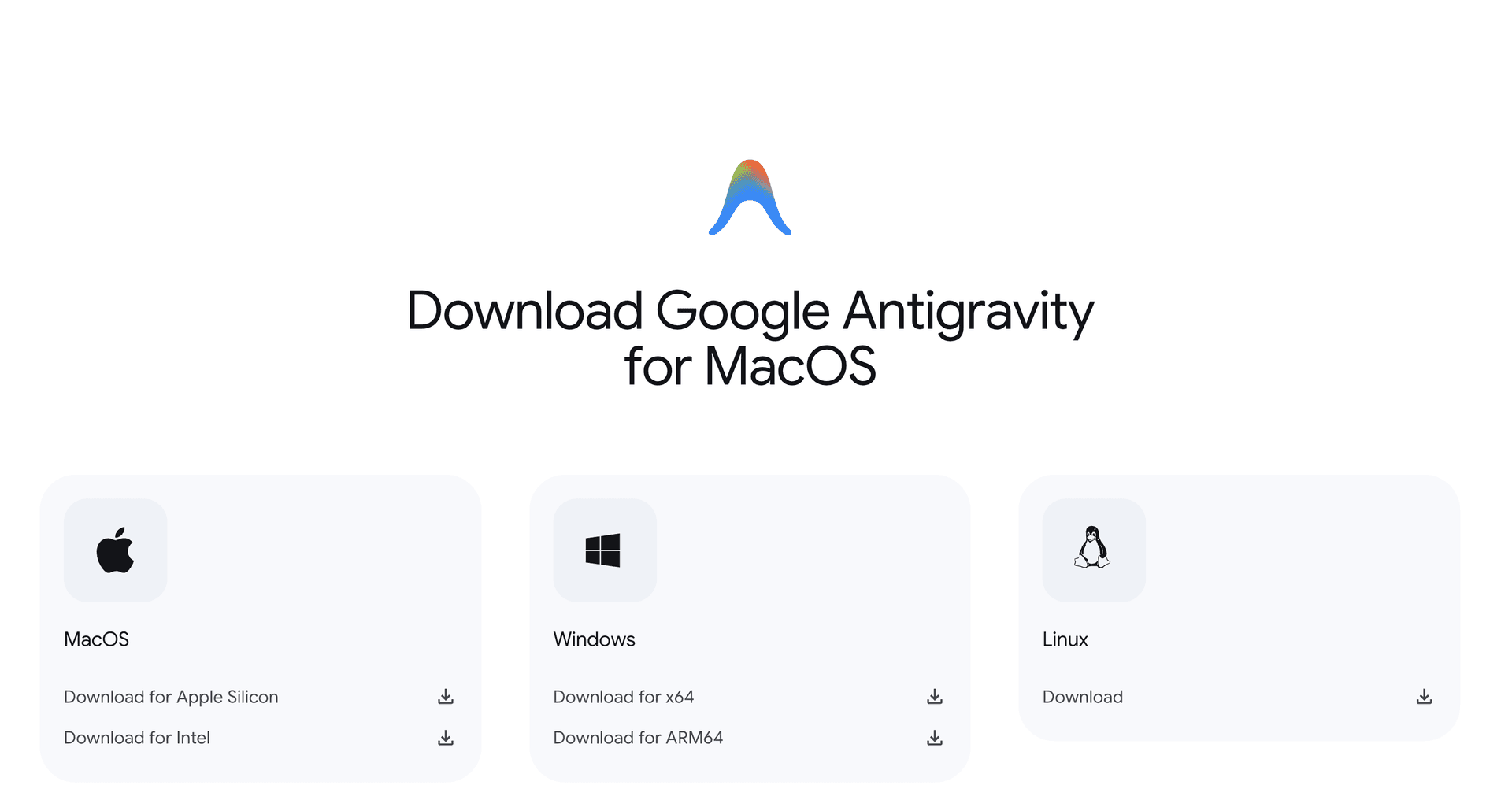
ターミナルからVisual Studio Codeは code .
Cursorはcursor .で開くことが出来ますがAntigravityも設定してみます。
MacでGoogle Antigravityをターミナルから起動する
macOSでは、open -aコマンドとエイリアス設定を使うことで、ターミナルから特定のアプリケーションを簡単に起動できます。ここでは、アプリケーション「Antigravity」を例に、その設定と使い方を紹介します。
🚀 1. エイリアスの設定
ターミナルでの起動を簡単にするために、.zshrcファイルにエイリアス(別名)を設定します。これにより、長いコマンドを短い名前で実行できるようになります。
📝 .zshrcファイルに追記
お使いのシェルがZshの場合、以下の行を~/.zshrcファイルに追記してください。
Antigravityをターミナルから起動するためのエイリアス
open -a:アプリケーションを開くためのmacOSのコマンドです。
Antigravity:起動したいアプリケーション名です。(実際のアプリケーション名に合わせてください)
anti:ターミナルで実行する際の短縮名です。
ここをお好きな名前に変更してください
⚙️ 2. 起動コマンドの使い方
エイリアスantiを使って「Antigravity」を起動する方法は2種類あります。
A. アプリケーション単体で起動する
引数を何もつけずにantiを実行すると、アプリケーションが単体で起動します(通常はデフォルトのウィンドウや設定で開かれます)。
B. 現在のディレクトリを引数として起動する
openコマンドにカレントディレクトリ(.)を引数として渡すことで、アプリケーションに「この場所(現在のディレクトリ)を開いて」という指示を出すことができます。多くのIDEやエディタ系アプリケーションで、プロジェクトフォルダを開く際などに使用されます。
. (ドット):カレントディレクトリ(現在ターミナルで作業しているディレクトリ)を指します。
この設定により、open -a Antigravity .という長いコマンドを、anti .という短いコマンドで実行できるようになります。
